Azure Machine Learning istem akışında vektör dizini oluşturma (önizleme)
Makinenizdeki dosya veya klasörlerden, bulut depolamadaki bir konumdan, Azure Machine Learning veri varlığından, Git deposundan veya SQL veritabanından vektör dizini oluşturmak için Azure Machine Learning'i kullanabilirsiniz. Azure Machine Learning şu anda .txt, .md, .pdf, .xls ve .docx dosyalarını işleyebilir. Ayrıca yeni bir dizin oluşturmak yerine mevcut bir Azure AI Search (eski adıyla Bilişsel Arama) dizinini yeniden kullanabilirsiniz.
Vektör dizini oluşturduğunuzda Azure Machine Learning verileri öbekler, eklemeler oluşturur ve eklemeleri bir Faiss dizininde veya Azure AI Search dizininde depolar. Ayrıca Azure Machine Learning şunları oluşturur:
Veri kaynağınız için verileri test edin.
Oluşturduğunuz vektör dizinini kullanan örnek bir istem akışı. Örnek istem akışının özellikleri şunlardır:
- Otomatik olarak oluşturulan istem varyantları.
- Oluşturulan test verilerini kullanarak her istem değişkeninin değerlendirilmesi.
- Çalıştırılacak en iyi çeşitlemeyi seçmenize yardımcı olmak için her istem değişkenine göre ölçümler.
İsteminizi geliştirmeye devam etmek için bu örneği kullanabilirsiniz.
Önemli
Bu özellik şu anda genel önizlemededir. Bu önizleme sürümü hizmet düzeyi sözleşmesi olmadan sağlanır ve üretim iş yükleri için bu sürümü önermeyiz. Bazı özellikler desteklenmiyor olabileceği gibi özellikleri sınırlandırılmış da olabilir.
Daha fazla bilgi için bkz. Microsoft Azure Önizlemeleri Ek Kullanım Koşulları.
Önkoşullar
Azure aboneliği. Azure aboneliğiniz yoksa ücretsiz hesap oluşturun.
Azure OpenAI Hizmeti'ne erişim.
Azure Machine Learning çalışma alanınızda etkinleştirilen istem akışları. Önizleme özelliklerini yönet panelindeki İstem akışı ile yapay zeka çözümleri oluşturma'yı açarak istem akışlarınıetkinleştirebilirsiniz.
Machine Learning studio kullanarak vektör dizini oluşturma
Soldaki menüden Akış iste'yi seçin.

Vektör Dizini sekmesini seçin.

Oluştur'u belirleyin.
Vektör dizini oluşturma formu açıldığında, vektör dizininiz için bir ad belirtin.
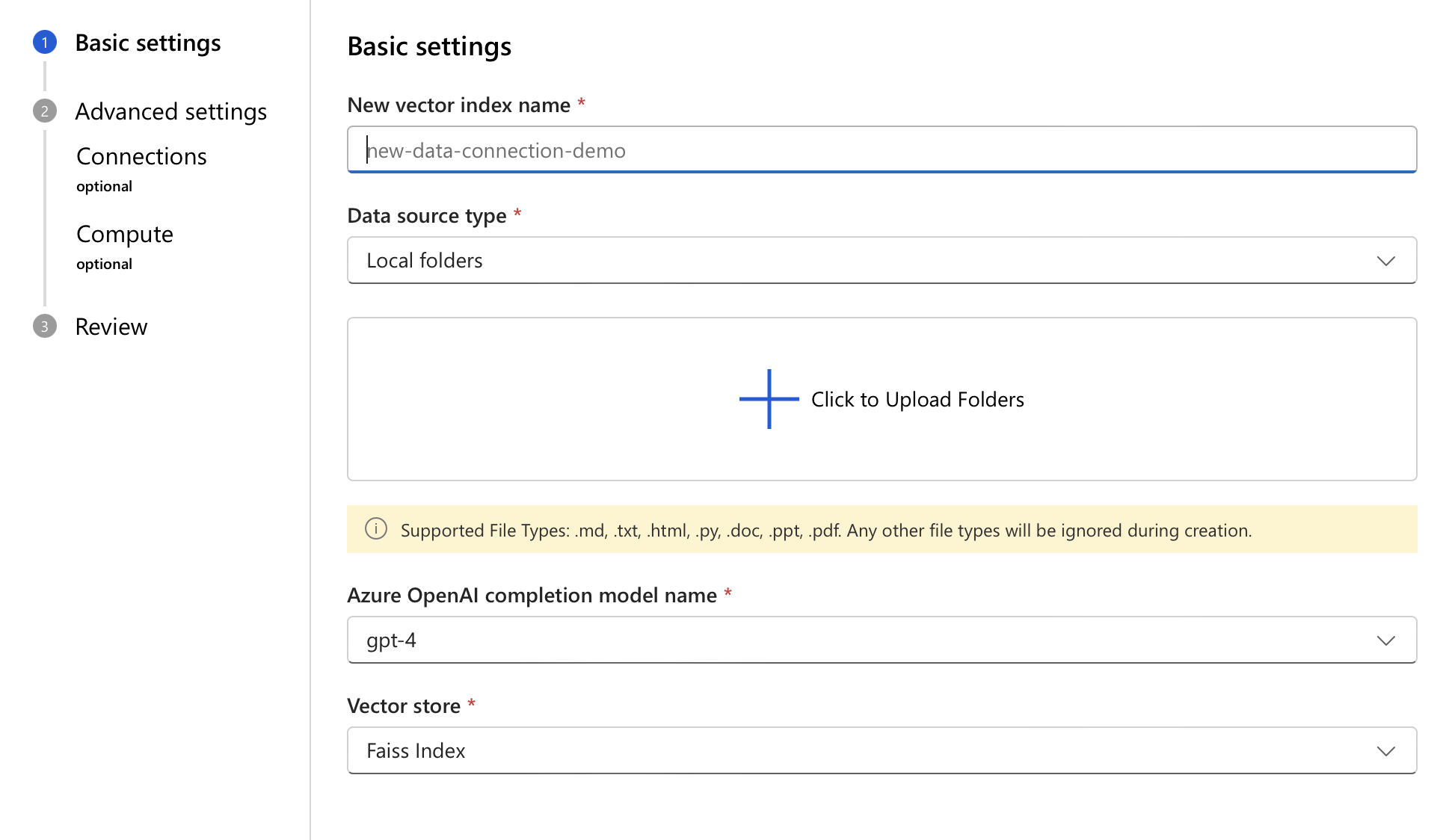
Veri kaynağı türünüzü seçin.
Seçilen türe bağlı olarak kaynağınızın konum ayrıntılarını sağlayın. Ardından İleri'yi seçin.
Vektör dizininizin ayrıntılarını gözden geçirin ve oluştur düğmesini seçin.
Görüntülenen genel bakış sayfasında vektör dizininizi oluşturma durumunu izleyebilir ve görüntüleyebilirsiniz. İşlem, verilerinizin boyutuna bağlı olarak biraz zaman alabilir.
İstem akışına vektör dizini ekleme
Vektör dizini oluşturduktan sonra, bunu istem akışı tuvalinden bir istem akışına ekleyebilirsiniz.
Mevcut bir istem akışını açın.
İstem akışı tasarımcısının üst menüsünde Diğer araçlar'ı ve ardından Dizin Arama'yı seçin.
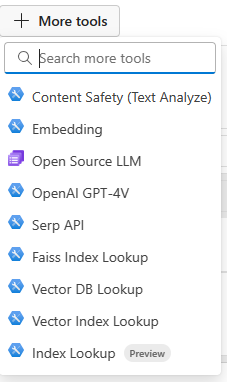
Dizin Arama aracı tuvale eklenir. Aracı hemen görmüyorsanız tuvalin en altına kaydırın.
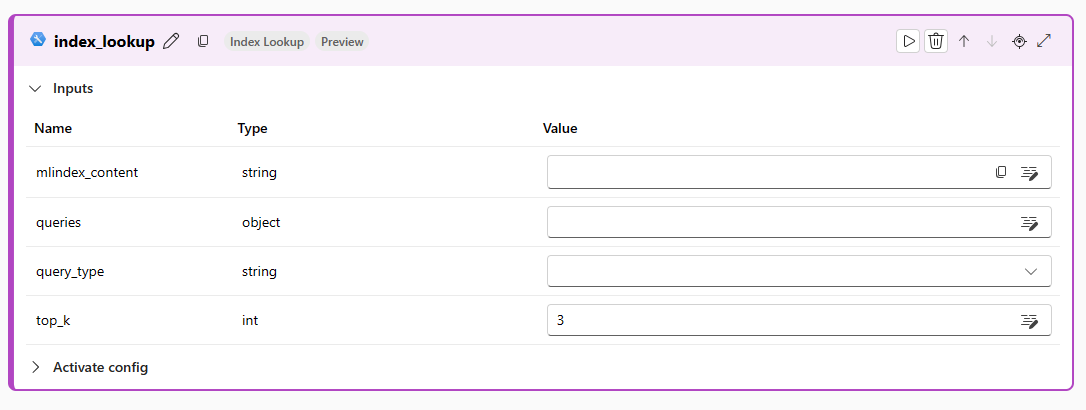
mlindex_content değer kutusunu seçin ve dizininizi seçin. Araç, öğreticinin "Vektör dizini oluşturma" bölümünde oluşturulan dizini algılamalıdır. Gerekli tüm bilgileri doldurduktan sonra kaydet'i seçerek oluşturma çekmecesini kapatın.
Dizinde gerçekleştirilecek sorguları ve query_types girin.
Bu durumda giriş yapabileceğiniz bir düz dize örneği:
How to use SDK V2?'. Here is an example of an embedding as an input:${embed_the_question.output}'. Düz dize geçirme işlemi yalnızca Vektör Dizini onu oluşturan çalışma alanında kullanıldığında çalışır.
Desteklenen Dosya Türleri
Vektör dizin işi oluşturmak için desteklenen dosya türleri: .txt, .md, .html, .htm, .py, .pdf, .ppt, .pptx, .doc, .docx, .xls, .xlsx. Oluşturma sırasında diğer tüm dosya türleri yok sayılır.
Sonraki adımlar
İstem akışı örneği kullanarak RAG kullanmaya başlama (önizleme)
Azure Machine Learning ile vektör depolarını kullanma (önizleme)